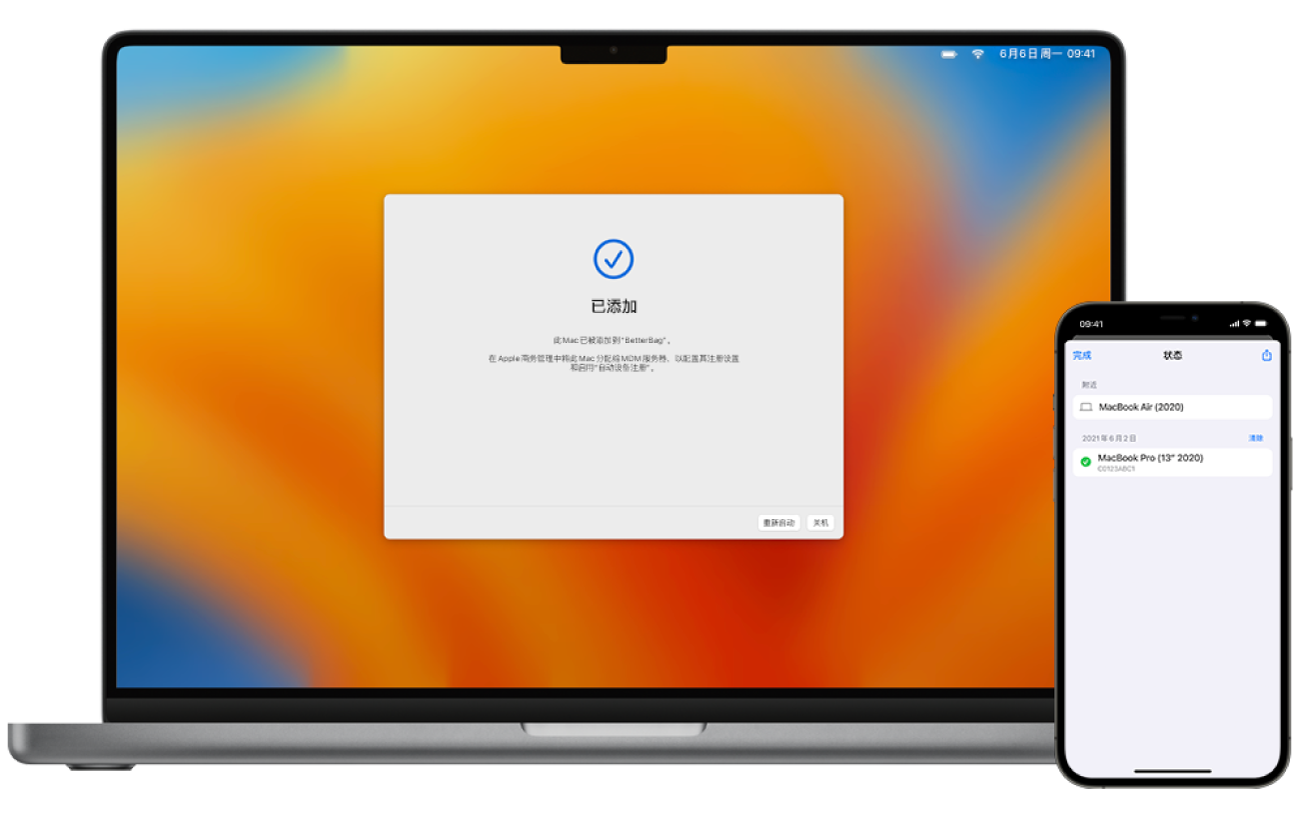使用 iPhone 版 Apple Configurator 添加新的 Mac
如果购买了新 Mac,你可以在设置前将其添加到“Apple 校园教务管理”或“Apple 商务管理”。开始之前,请确保你已设置 iPhone 版 Apple Configurator。
在 iPhone 上启动 Apple Configurator
 。
。如果要添加 Mac 笔记本电脑,请将其插入电源以免在该过程中进入睡眠状态。
如果 Mac 通过以太网接入互联网,请插入所有需要的线缆和转换器。
启动 Mac。
在“设置助理”中选择语言,点按“继续”,然后在看到“选择国家或地区”面板时停止操作。
【注】如果错过了“选择国家或地区”面板,那么你需要重新启动 Mac。
将 iPhone 靠近 Mac,然后执行以下一项操作:
扫描“设置助理”中出现的图像。
点按“设置助理”左下角的“手动配对”,然后在 Apple Configurator 中轻点“手动配对”并输入显示的六位数字代码。
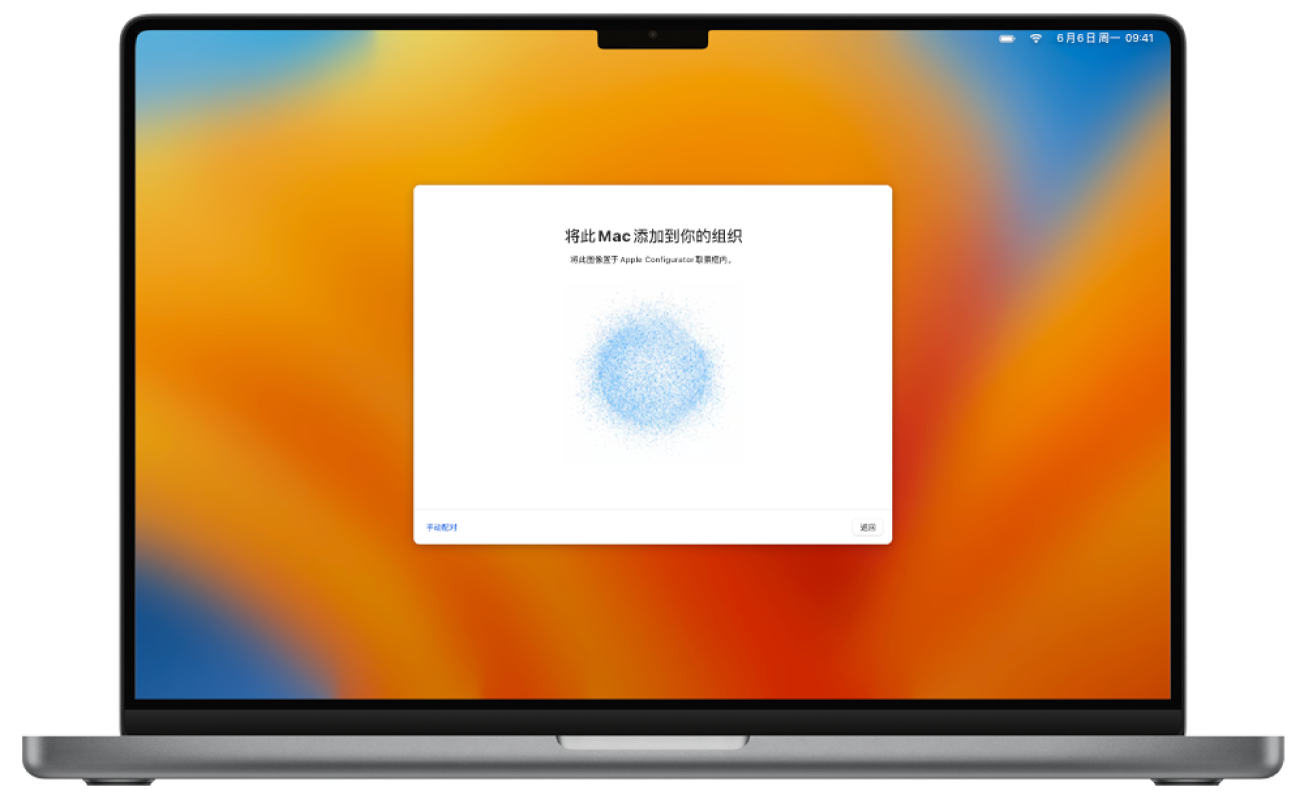
Mac 的序列号及其他相关信息会上传到“Apple 校园教务管理”或“Apple 商务管理”。
等待流程完成,然后点按“关机”以将 Mac 关机。
【重要事项】添加 Mac 时如果没有选择自动将新添加的设备分配至设备管理服务,则需要完成任务:将设备分配至设备管理服务。